- Tác giả Jason Gerald [email protected].
- Public 2023-12-16 11:46.
- Sửa đổi lần cuối 2025-01-23 12:52.
Khi tham gia Facebook, bạn sẽ có một số tùy chọn để kết bạn. Nếu bạn có bạn bè chưa tham gia Facebook, bạn có thể gửi cho họ lời mời cá nhân để tham gia và trở thành bạn bè. Sau khi thêm một người bạn trên Facebook, bạn có thể giao tiếp hoặc tương tác với họ thông qua hồ sơ Facebook của họ. Hãy nhớ rằng một số người dùng cố tình đặt tài khoản của họ ở chế độ không thể tìm kiếm được trên Facebook, do đó bạn có thể không tìm thấy hồ sơ của những người bạn mà bạn muốn. Tuy nhiên, hãy thử các phương pháp được mô tả trong bài viết này để kết nối với bạn bè trên Facebook.
Bươc chân
Phương pháp 1/3: Sử dụng Thanh tìm kiếm trên Facebook
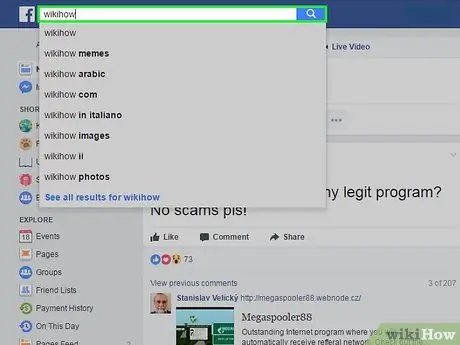
Bước 1. Tìm thanh tìm kiếm Facebook
Nó nằm ở góc trên bên trái của trang Facebook chính. Thanh tìm kiếm của Facebook được thiết kế để giúp tìm một người cụ thể, ngay cả khi bạn không biết họ của họ.
Kết quả tìm kiếm được hiển thị dựa trên thông tin bạn đã liệt kê trong hồ sơ của mình
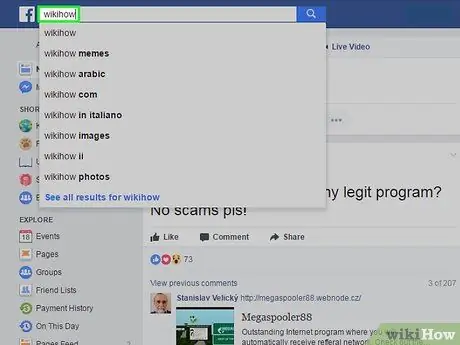
Bước 2. Nhập tên bạn bè của bạn vào thanh tìm kiếm
Khi bạn bắt đầu nhập một mục nhập, Facebook sẽ hiển thị cho bạn các kết quả tìm kiếm có nhiều khả năng nhất dựa trên thông tin hồ sơ của bạn. Facebook thường gợi ý những người bạn ở cùng thành phố hoặc quốc gia và học tập hoặc làm việc ở cùng một nơi.
Facebook càng có nhiều thông tin chi tiết về bạn, kết quả tìm kiếm sẽ hiển thị tốt hơn
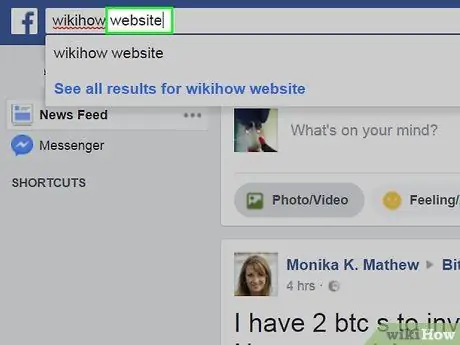
Bước 3. Bao gồm các chi tiết có liên quan
Nếu bạn không thể tìm thấy một người bạn chỉ bằng tên, hãy bao gồm tên thành phố, trường đại học, nơi làm việc và các thông tin khác. Thông tin như thế này có thể thu hẹp kết quả tìm kiếm.
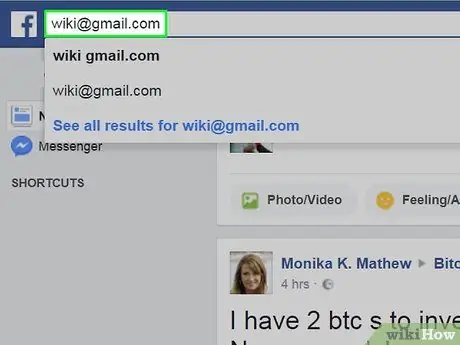
Bước 4. Nhập địa chỉ email của bạn bè vào thanh tìm kiếm
Nếu bạn biết địa chỉ email, hãy nhập thông tin này trực tiếp vào thanh tìm kiếm.
Hồ sơ của anh ấy sẽ chỉ được hiển thị nếu địa chỉ email đã nhập là địa chỉ được liên kết với tài khoản Facebook của anh ấy
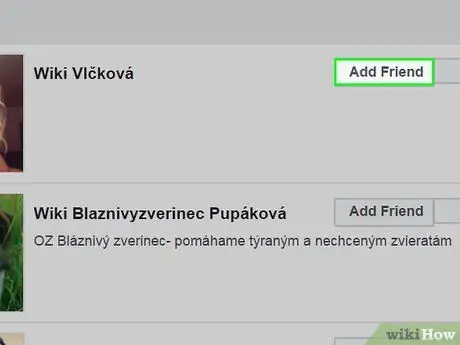
Bước 5. Thêm bạn bè
Sau khi tìm thấy hồ sơ phù hợp, hãy nhấp vào liên kết hồ sơ và truy cập trang của hồ sơ đó. Nhấp vào nút “Thêm bạn bè” ở đầu trang hồ sơ để gửi yêu cầu kết bạn.
- Nếu anh ấy là bạn mới hoặc bạn cũ, hoặc người mà bạn không liên lạc trong một thời gian dài, sẽ lịch sự hơn nếu đưa tin nhắn vào yêu cầu kết bạn.
- Giúp anh ấy nhớ đến bạn để không vô tình từ chối lời mời kết bạn của bạn.
Phương pháp 2/3: Nhập Danh bạ Email vào Facebook
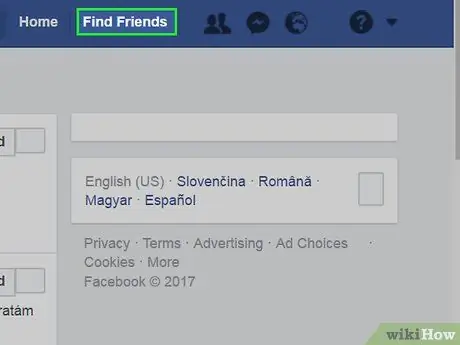
Bước 1. Nhấp vào liên kết "Tìm bạn bè" ở góc trên cùng bên phải của bất kỳ trang Facebook nào
Trang sẽ được cập nhật và Facebook sẽ hiển thị danh sách “Những người bạn có thể biết” (“Những người bạn có thể biết”), dựa trên thông tin trên hồ sơ của bạn.
- Bạn có thể cần cuộn qua danh sách này để tìm những người bạn mà bạn không nghĩ đến lúc đầu.
- Bạn cũng có thể sử dụng danh sách này nếu bạn không thể nhớ tên của người bạn mà bạn đang tìm kiếm.
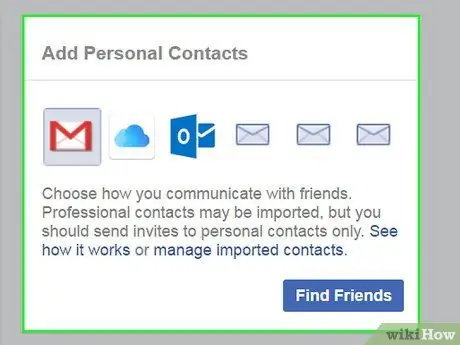
Bước 2. Nhấp vào hộp “Thêm Liên hệ Cá nhân”
Hộp này nằm ở phía bên phải của màn hình. Địa chỉ email hiện được liên kết với tài khoản Facebook sẽ được hiển thị trong ô này.

Bước 3. Nhập danh bạ từ tài khoản email
Làm theo hướng dẫn mà Facebook cung cấp để nhập danh bạ email từ tài khoản địa chỉ email đã chọn. Hướng dẫn nhập có thể khác nhau tùy thuộc vào nhà cung cấp dịch vụ email bạn đang sử dụng.
Ví dụ: nếu bạn sử dụng Gmail, bạn sẽ được yêu cầu đăng nhập vào tài khoản Gmail của mình, nhấp vào nút "Xuất" trên trang Gmail và chỉ định địa chỉ liên hệ mà bạn muốn tải lên Facebook
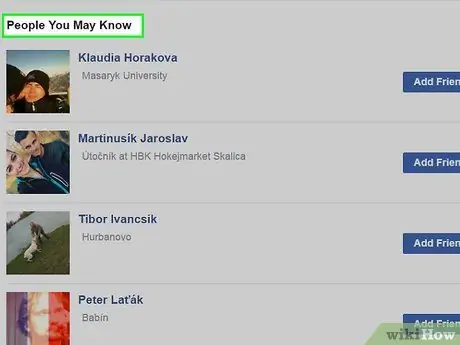
Bước 4. Tìm kiếm những người bạn được gợi ý
Facebook sẽ tìm kiếm bạn bè bằng cách sử dụng địa chỉ email và tên liên hệ được nhập từ tài khoản email.
Phương pháp 3/3: Mời bạn bè vào Facebook
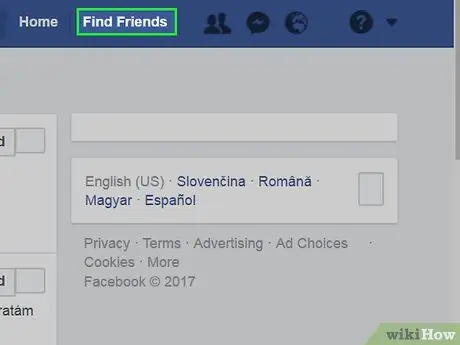
Bước 1. Nhấp vào liên kết "Tìm bạn bè"
Nó ở góc trên bên phải của trang Facebook. Nếu bạn không thể tìm thấy người bạn mình đang tìm bằng bất kỳ phương pháp nào được mô tả trước đây, có thể người đó chưa có tài khoản Facebook.
Bạn có thể tận dụng cơ hội để mời anh ấy vào Facebook
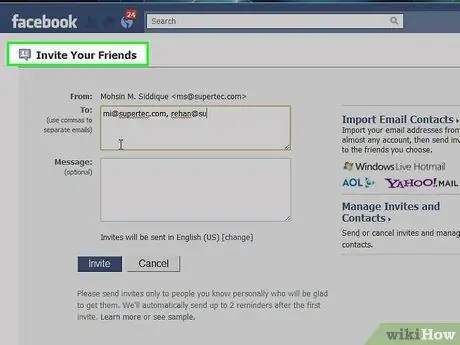
Bước 2. Truy cập hộp "Mời bạn bè của bạn"
Nút này nằm ở góc dưới bên phải của trang, trong phần “Thêm liên hệ cá nhân”. Trong hộp này, bạn có thể truy cập thanh tìm kiếm cho phép bạn nhập số điện thoại và địa chỉ email của những người bạn muốn mời vào Facebook.
- Nhập số điện thoại hoặc địa chỉ email của bạn bè vào hộp tìm kiếm. Sau đó, Facebook sẽ gửi thông báo cho người bạn được đề cập rằng bạn muốn người đó có mặt trên Facebook.
- Để mời nhiều người cùng một lúc, hãy đặt dấu phẩy sau mỗi địa chỉ email hoặc số điện thoại bạn nhập.
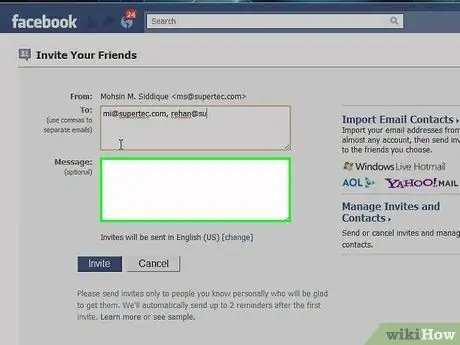
Bước 3. Nói trực tiếp với người bạn được đề cập
Nếu bạn không thể tìm thấy anh ấy trên Facebook và không có số điện thoại hoặc địa chỉ email của anh ấy, bạn nên hỏi trực tiếp anh ấy. Nói rằng bạn muốn giữ liên lạc với anh ấy qua Facebook.
Lời khuyên
- Một số người dùng đặt cài đặt bảo mật tài khoản có thể ẩn hồ sơ của họ để bạn không thể tìm thấy hồ sơ của họ trên Facebook.
- Một số người dùng Facebook thực thi cài đặt quyền riêng tư của tài khoản khiến hồ sơ của họ không thể khám phá được bằng các tìm kiếm thông thường. Ví dụ: chỉ bạn bè của bạn bè của người dùng mới có thể tìm thấy hồ sơ của họ.
- Nếu bạn tìm thấy người bạn được đề cập trên Facebook, nhưng không thấy nút “Thêm bạn bè”, nó có cài đặt bảo mật không chấp nhận yêu cầu kết bạn từ bất kỳ ai. Bạn có thể phải kết bạn với một trong những người bạn của anh ấy trước khi có thể thêm anh ấy làm bạn. Nếu rơi vào trường hợp này, hãy thử nhắn tin cho anh ấy trước.
- Khi thêm một người bạn cũ, hãy giới thiệu bản thân qua bài đăng trên tường hoặc tin nhắn trước khi gửi yêu cầu kết bạn. Anh ấy có thể không nhớ bạn nên anh ấy sẽ không thêm bạn làm bạn.
- Khi đăng nhập vào tài khoản để xác minh tài khoản email / tin nhắn tức thì, Facebook sẽ không lưu trữ thông tin mật khẩu của bạn.
Cảnh báo
- Không bao giờ chia sẻ thông tin tài khoản Facebook của bạn với bất kỳ ai.
- Bảo vệ sự riêng tư của bạn bằng cách không thêm bạn bè một cách ngẫu nhiên trên Facebook, trừ khi bạn đã biết họ.






